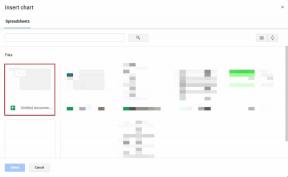Android 및 iPhone에서 Spotify가 노래를 다운로드하지 않는 문제를 해결하는 6가지 방법
잡집 / / December 20, 2021
오프라인에서 듣기 위해 노래를 다운로드하면 확실히 대역폭이 절약되고 중단 없는 경험을 얻을 수 있습니다. Spotify의 오프라인 모드는 똑같은 고급스러움을 선사합니다. 그러나 Spotify에서 좋아하는 노래를 다운로드할 수 없다면 시간을 할애할 가치가 있는 문제 해결입니다.

즐겨찾기를 다운로드할 수 없는 경우 스포티파이 재생목록 오프라인 사용을 위해 여기에서 도와드리겠습니다. 이 가이드는 Spotify의 다운로드 대기 문제를 즉시 해결하는 데 도움이 될 것입니다. 그래서, 그것에 대해 바로 가자.
1. 인터넷 연결 확인
Spotify 다운로드가 대기 중에 멈춘 경우 가장 먼저 해야 할 일은 휴대전화에서 인터넷 연결을 확인하는 것입니다. 때때로 일관되지 않거나 열악한 인터넷 연결로 인해 종종 이러한 문제가 발생할 수 있습니다. 다음을 통해 휴대전화에서 인터넷 연결을 확인할 수 있습니다. 속도 테스트 실행 연결의 일관성과 품질을 확인합니다.
가이딩 테크에서도
2. 네트워크 설정 재설정
연결은 괜찮아 보이지만 휴대전화에서 계속 신호가 끊기면 다른 접근 방식이 필요합니다. 그런 경우는, Android 또는 iPhone에서 네트워크 설정 재설정 도울 수있다. 방법은 다음과 같습니다.
기계적 인조 인간
메모: 대부분의 휴대폰 제조사가 다른 스킨과 메뉴 이름을 사용하기 때문에 Android 휴대폰에서는 탐색 및 설정 이름이 다를 수 있습니다.
1 단계: Android에서 설정을 열고 시스템 섹션으로 이동합니다.

2 단계: 고급을 확장하여 재설정 옵션으로 이동합니다. 그런 다음 Wi-Fi, 모바일 및 Bluetooth 재설정을 탭합니다.


3단계: 마지막으로 하단의 설정 재설정 버튼을 누르십시오.

아이폰
1 단계: iPhone에서 설정 앱을 열고 일반으로 이동합니다.

2 단계: 아래로 스크롤하여 iPhone 전송 또는 재설정을 탭합니다.

3단계: 그런 다음 재설정을 누르고 메뉴에서 네트워크 설정 재설정을 선택하십시오.

잠금 화면 암호(있는 경우)를 묻는 메시지가 표시됩니다. 확인되면 네트워크 설정 재설정 확인을 눌러 복원 프로세스를 시작하십시오.
3. 저장 공간 확보
휴대전화의 저장용량이 부족한 경우 새 음악을 다운로드하는 데 어려움을 겪을 수 있습니다. Spotify는 Android 또는 iPhone에 최소 1GB의 여유 공간을 유지하도록 권장합니다. 휴대전화의 설정으로 들어가 여유 공간이 얼마나 되는지 확인할 수 있습니다. 또는 Spotify 앱에서도 휴대전화의 저장 공간을 확인할 수 있습니다. 방법은 다음과 같습니다.
1 단계: Spotify 앱을 열고 오른쪽 상단의 톱니바퀴 아이콘을 클릭하여 설정을 엽니다.

2 단계: 스토리지 섹션까지 아래로 스크롤합니다. 다양한 앱이 휴대전화의 저장용량을 얼마나 차지했으며 남은 용량을 확인할 수 있습니다.

Android 휴대전화가 노래를 다운로드할 외부 SD 카드를 지원하고 가지고 있는 경우 Spotify 설정의 기타 섹션으로 이동하여 저장소를 탭합니다. 장치 저장소에서 SD 카드로 또는 그 반대로 다운로드 위치를 변경할 수 있습니다.


가이딩 테크에서도
4. Spotify 캐시 지우기
대부분의 앱과 마찬가지로 Spotify도 누적됩니다. 캐시 데이터, 최근 기록에서 스트리밍한 노래를 포함합니다. 이렇게 하면 앱이 동일한 노래를 반복적으로 로드하지 않아 대역폭과 버퍼링 시간을 절약할 수 있습니다. 이 데이터는 도움을 주기 위한 것이지만 이유 없이 때때로 손상될 수도 있습니다. 이 경우 새 노래를 다운로드하거나 스트리밍하는 데 어려움을 겪을 수 있습니다. 따라서 휴대 전화에서 Spotify의 캐시 데이터를 제거해 볼 수 있습니다.
Android를 사용하든 iPhone을 사용하든 Spotify는 앱 내에서 캐시 데이터를 지우는 옵션을 제공합니다. 액세스 방법은 다음과 같습니다.
1 단계: Android 또는 iPhone에서 Spotify 앱을 실행합니다. 오른쪽 상단 모서리에 있는 톱니바퀴 아이콘을 탭하여 설정을 엽니다.
2 단계: 저장소 설정으로 이동하여 캐시 지우기 버튼을 누릅니다. 메시지가 표시되면 캐시 지우기를 다시 누르십시오.


5. 스포티파이 업데이트
앱 업데이트는 일반적으로 새로운 기능, 개선 사항, 그리고 가장 중요한 버그 수정을 가져옵니다. 우리는 당신을 추천합니다 휴대전화에서 앱 업데이트 정기적으로. Spotify 앱을 한동안 업데이트하지 않았다면 업데이트할 때입니다. 직면하고 있는 다운로드 문제가 현재 사용 중인 앱의 현재 버전으로 제한되어 있고 해당 문제가 최신 버전에서 수정되었을 수 있습니다.
따라서 Play Store 또는 App Store에서 Spotify 앱을 업데이트하고 노래를 다시 다운로드해 보십시오.
가이딩 테크에서도
6. 스포티파이 재설치
위의 해결 방법 중 어느 것도 작동하지 않는 것 같고 Spotify에서 노래를 다운로드하는 데 여전히 문제가 있는 경우 앱을 제거했다가 다시 설치할 수 있습니다. 이것은 일반적으로 다른 모든 솔루션이 실패할 때 좋은 문제 해결 방법입니다.
Spotify를 다시 설치하면 앱에서 전체 데이터가 제거되므로 결국 문제가 해결됩니다.
오프라인으로 음악 듣기
Spotify의 오프라인 모드는 장거리 비행이나 일부 데이터를 저장 집에서 멀리. 이러한 다운로드 문제로 인해 오프라인에서 좋아하는 음악을 들을 수 없습니다. 위의 솔루션 중 하나가 해결되어 Spotify에서 좋아하는 재생 목록을 다시 다운로드할 수 있기를 바랍니다.